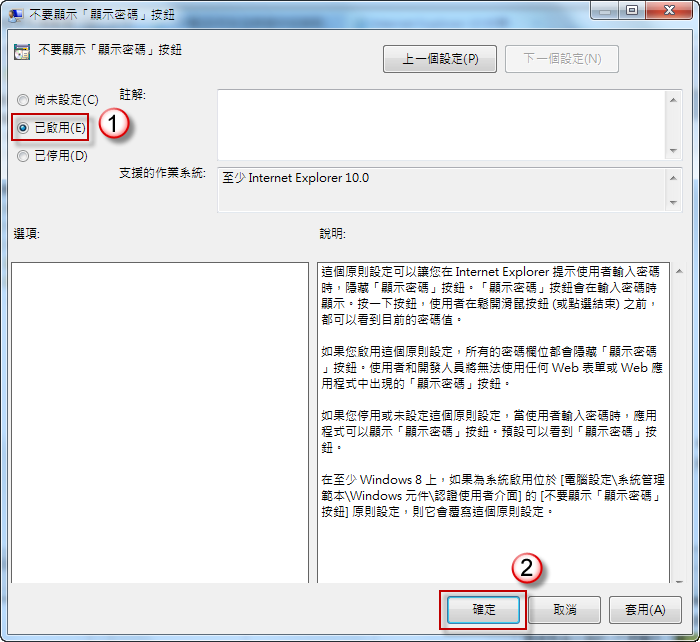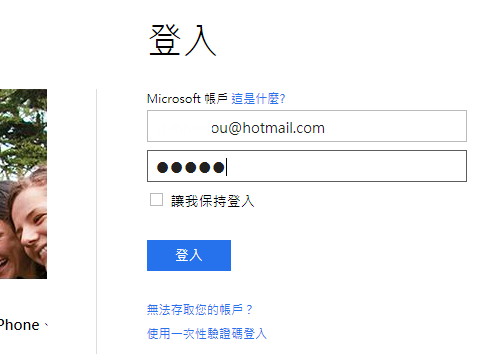如何在 Internet Explorer 10 不要顯示【顯示密碼】按鈕
問題的來龍去脈
使用 Internet Explorer 10 在提示使用者輸入密碼的狀況下【顯示密碼】按鈕會在輸入密碼時顯示。按一下按鈕到使用者鬆開滑鼠按鈕這段時間,可以看到目前的密碼值。如果我不要顯示【顯示密碼】按鈕,該如何進行設定?
問題的發生原因
在 Internet Explorer 10 的網際網路選項中,並未提供顯示或不顯示【顯示密碼】按鈕的設定選項,如果您不想要顯示【顯示密碼】按鈕,可透過【本機群組原則編輯器】,或是透過修改機碼達成此目的。
問題的解決方法
一、透過【本機群組原則編輯器】
1. 按【Windows 標誌鍵![]() 】+【R】,出現【執行】視窗,輸入 gpedit.msc 按 Enter 鍵。
】+【R】,出現【執行】視窗,輸入 gpedit.msc 按 Enter 鍵。
2. 此時出現【本機群組原則編輯器】,切換至【電腦設定】/【系統管理範本】/【Windows 元件】/【Internet Explorer】/【安全性功能】;在右邊窗格找出【不要顯示「顯示密碼」按鈕】,使用滑鼠左鍵連按兩下進行編輯。
3. 勾選【已啟用】則會不顯示【顯示密碼】按鈕,勾選【尚未設定】或【已停用】則會顯示【顯示密碼】按鈕,勾選後按【確定】儲存設定。
4. 當您勾選【已啟用】則會不顯示【顯示密碼】按鈕。
二、透過修改機碼的方式
Windows 7
1. 如果不要顯示【顯示密碼】按鈕,開啟【記事本】,將以下內容儲存成 *.reg,然後以系統管理員身分執行此 *.reg 檔案。
Windows Registry Editor Version 5.00
[HKEY_CURRENT_USER\Software\Policies\Microsoft\Internet Explorer\Main]
"DisablePasswordReveal"=-
[HKEY_LOCAL_MACHINE\SOFTWARE\Policies\Microsoft\Internet Explorer\Main]
"DisablePasswordReveal"=dword:00000001
2. 如果要顯示【顯示密碼】按鈕,開啟【記事本】,將以下內容儲存成 *.reg,然後以系統管理員身分執行此 *.reg 檔案。
Windows Registry Editor Version 5.00
[HKEY_CURRENT_USER\Software\Policies\Microsoft\Internet Explorer\Main]
"DisablePasswordReveal"=-
[HKEY_LOCAL_MACHINE\SOFTWARE\Policies\Microsoft\Internet Explorer\Main]
"DisablePasswordReveal"=-
Windows 8
1. 如果不要顯示【顯示密碼】按鈕,開啟【記事本】,將以下內容儲存成 *.reg,然後以系統管理員身分執行此 *.reg 檔案。
Windows Registry Editor Version 5.00
[HKEY_CURRENT_USER\Software\Policies\Microsoft\Windows\CredUI]
"DisablePasswordReveal"=-
[HKEY_LOCAL_MACHINE\SOFTWARE\Policies\Microsoft\Windows\CredUI]
"DisablePasswordReveal"=dword:00000001
2. 如果要顯示【顯示密碼】按鈕,開啟【記事本】,將以下內容儲存成 *.reg,然後以系統管理員身分執行此 *.reg 檔案。
Windows Registry Editor Version 5.00
[HKEY_CURRENT_USER\Software\Policies\Microsoft\Windows\CredUI]
"DisablePasswordReveal"=-
[HKEY_LOCAL_MACHINE\SOFTWARE\Policies\Microsoft\Windows\CredUI]
"DisablePasswordReveal"=-
其他相關資訊
如何在沒有提供組策略編輯器的 Windows 7 系統禁用 Internet Explorer 10 位於密碼輸入框的顯示密碼按鈕
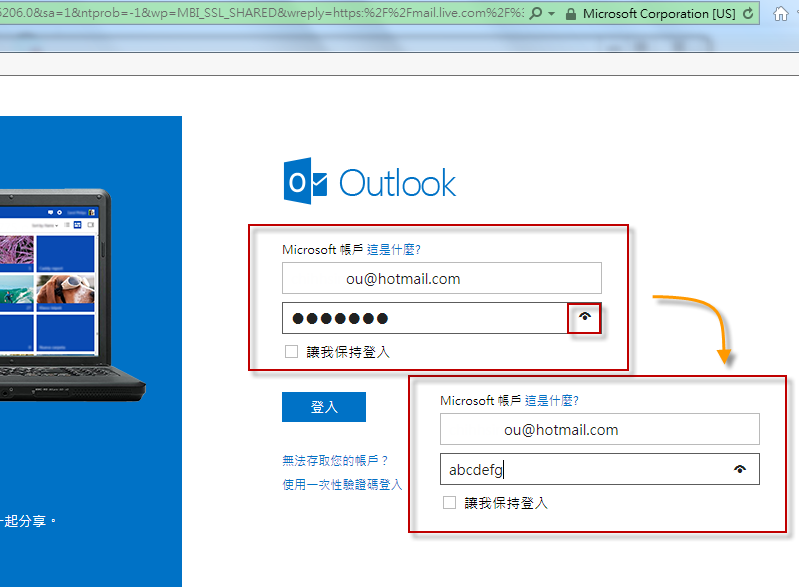
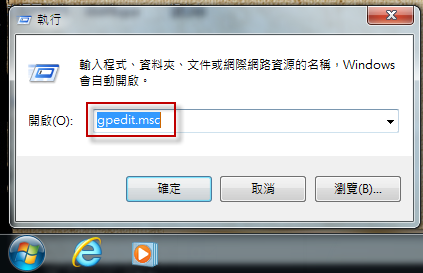
![SNAGHTML3a0cfb[4] SNAGHTML3a0cfb[4]](https://dotblogsfile.blob.core.windows.net/user/chou/1303/ad704b291eb6_7A52/SNAGHTML3a0cfb%5B4%5D_thumb.png)